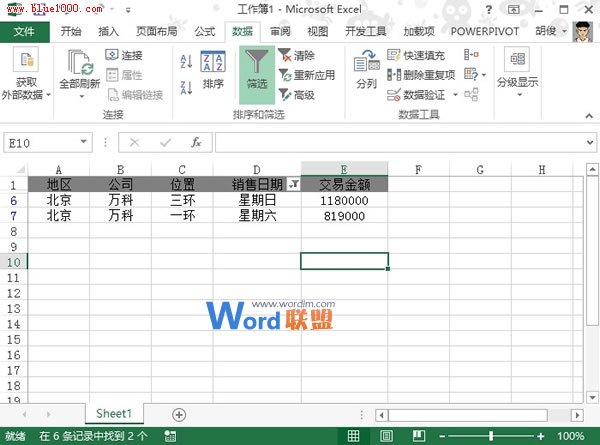在表格中一般都有日期的标明但是很少标出是周几的,但有时候工作需要我们是需要知道周几,比如我们想知道周六周日是哪天,那么我们的表格中如何能够自动显示出来呢?今天跟大家分享的教程就是在Excel2013表格中的日期如何自动显示是周日
案例演示
①启动Excel2013,打开表格数据,选中D列,右击,设置单元格格式,或者按下Ctrl+1键,也可以打开设置单元格格式对话框。
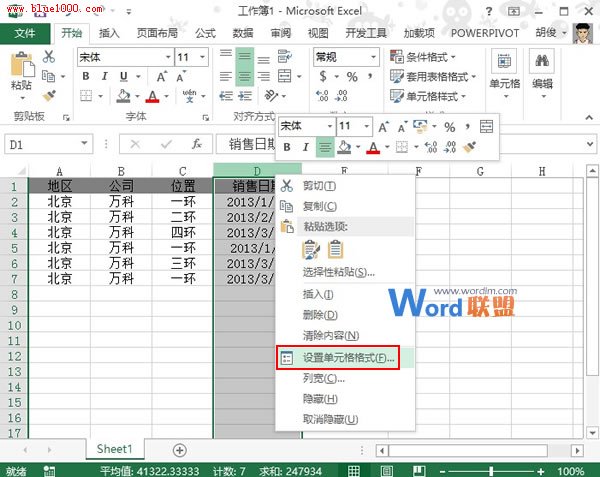
②在对话框中,单击最下面的自定义,类型输入aaaa,确定。
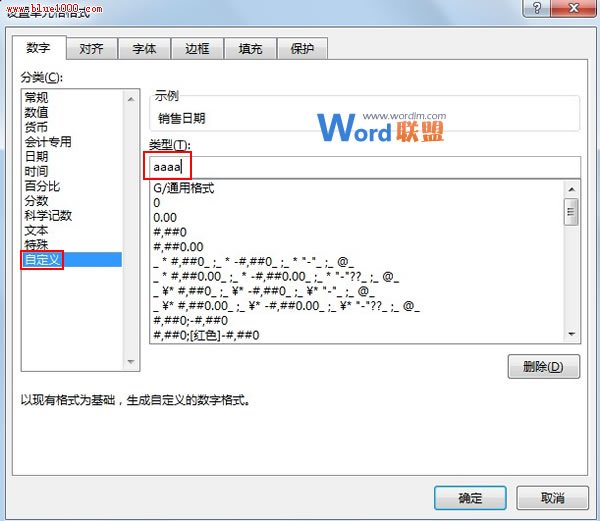
③这样,以年月日形式的日期转变为了星期几的形式,继续单击菜单栏--数据--筛选。
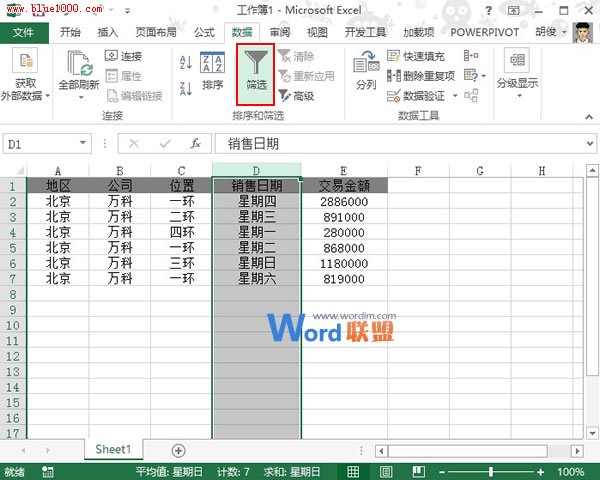
④D列出现三角箭头,单击它,依次点击日期筛选--自定义筛选。
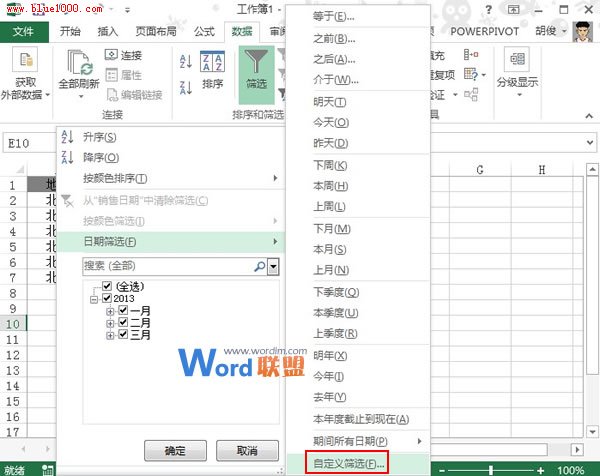
⑤设置筛选条件,等于周六或等于周日,这在数学上的逻辑关系应该是或,即满足其中一个条件即可。与的话就是要全部满足。
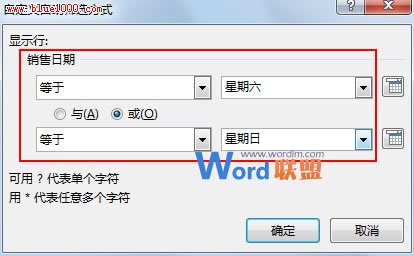
⑥条件设置完毕,确定,最后就选出了周六和周日的数据。